
GrasshopperとTouchOSCをつなぐ(gHwol, UDP)
こんにちは。梅雨になりました。私は、寝ても疲れが取れない状態が続いています。
そんなときは、まずは疲れをとるぞと自身に言い聞かせ、好きなものを食べたりさらに寝たり。ちょっと回復したら好きなことをしてみる。
ということで、やってみたかっとことをnoteでまとめてみようと思います。今回やったことは、GrasshopperとTouchOSCをつなぐ、というものです。
環境は、
Win10 / Rhino6 / iPhone
それから、PC、スマホ共に同一のwifi環境
ネットワークについてはあまり理解できていないのですが、他のwebサイトの記事等を参考にしてひとまず書いてみます。
下記、こんなことができるようになるよ、という動画(音がピーピー鳴っていますが、これは無視してください、私が勝手に追加したコンポーネントが作動しているだけです)。
で、gHowlというGrasshopperのプラグインを使用し、UDP通信を可能にすることで、OSCと連携ができるようになります。
動画では、TouchOSCからデータを送信して、Grasshopper側(gHowlのコンポーネント)でそのデータを受信するということをやっています。
まず、TouchOSCが必要となります。
OSCは Open Sound Contorl の略で、もとは音楽の世界でデータをリアルタイムで共有するために開発された通信プロトコルです。
私はTouchOSCをAppstoreで購入しました(1000円弱だった記憶)。https://apps.apple.com/jp/app/touchosc/id1569996730
次に、GrasshopperにgHowlというプラグインを追加する必要があるので、お持ちでない方はダウンロードしてください。
まずは、TouchOSCからなにかしらデータを送り、それがGrasshopper上で受信されているかどうかを確認してみましょう。
では、Grasshopper上にコンポーネントを配置していきます。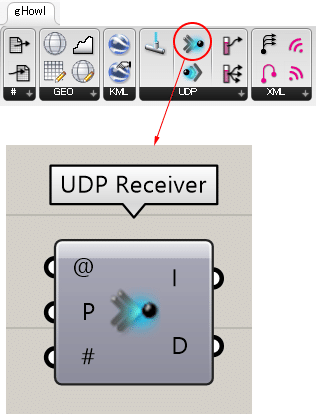
初めに、【UDP Receiver】を用意します。

@ には、PCのIPアドレスを入力します。IPアドレスの調べ方は、コマンドプロンプトを開いて、ipconfig と入力後Enterで、表示されますので、各々その番号をGh上で入力してください。

P にはひとまず「8000」。受信側と送信側で同一の数値であればよいみたいです。
# には「999」を。これは【UDP Receiver】コンポーネントの注釈にも書かれていますが、OSC messageのやり取りをするときの指定の数字となるようです。
次にTouchOSC(iPhone側)の設定を。

TouchOSCの設定画面より、
Host には【UDP Receiver】の @ と同じものを入力。
Port(outgoing) には【UDP Receiver】の P と同じものを入力。
それでは設定が終わったので、TouchOSCから適当にUIを選んで、動かしてみます。
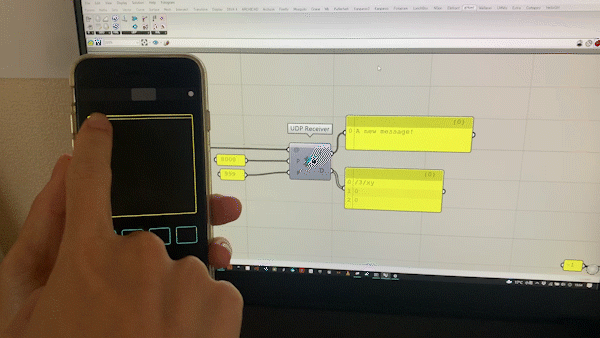
【UDP Reciever】の output の Data につながったパネルの数値が変化していることが確認できます。
欲しい数値だけを、List itemコンポーネントなどで選べば、いろいろ活用することが出来るかもしれません。
ひとまず今回は以上です。
この記事が気に入ったらサポートをしてみませんか?
